”QUICPay”と”iD”は、どちらも登録したクレジットカードを電子マネーとして使えるサービスのことです。
2つの電子マネーに共通する最大の特徴は後払い式(ポストペイ型)であること。
事前チャージなし!加盟店の決済端末にタッチするだけでスピーディーに支払い可能です。

目次
そもそも電子マネーには2種類ある
- 前払い式のプリペイド型:Suica、nanaco、WAONなど
- 後払い式のポストペイ型:QUICPay、iDなど
プリペイド型の電子マネーは事前チャージが必要なので手間が掛かりますが、チャージした分しか使えない仕組み。
なので、「使いすぎの心配がない」というメリットがあります。
一方でポストペイ型の特徴は…
電子マネーの残金を気にしなくていい、チャージをしなくていい、ATMに行く手間も無いので、とにかく時間の無駄がないです!
QUICPayとiDの違い
機能自体は同じで、それぞれ運営会社が異なるサービスです。
主な違いはこちらの2点。
提携するカード会社によって利用するサービスが決まる
Apple Payに登録したクレジットカードの種類によって、QUICPayを使うかiDを使うか自動的に決まる形になっています。
例えば…
- 楽天カード→QUICPay
- JCB CARD W→QUICPay
- dカード→iD
- セゾンカードインターナショナル→QUICPay
といった具合になります。
日本で発行されるクレジットカードの多くは、QUICPayがiDのどちらかには対応してることが多いです。
加盟店はQUICPayの方が多い
QUICPay・iDの両方に対応している店舗もあれば、いずれか一方だけに対応している店舗もあります。
基本的には、どちらの電子マネーも加盟店舗が多く、大手コンビニエンスストアなどで利用することができます。
ただしQUICPayとiDにはポイントがつかない
ポストペイ型の電子マネーであるQUICPayとiD自体にはポイントの還元ありません。
代わりに紐づけたクレジットカードにはポイントが貯まるため、使うカードによってポイント還元率が変わります。
QUICPayとiDの利用者におすすめのクレジットカード
どうしてもiDが使いたい!という方でなければ、こちらのセゾンパール・アメックス・カードがおすすめです!

老舗カード会社のクレディセゾンが出しているカードで、QUICPay利用でポイント2%還元という特典が超強力がついています!
2%還元でどれだけ実際どれだけのポイントが貯まるかと言うと…
| QUICPay合計利用金額 | 付与されるポイント |
|---|---|
| 10,000円 | 40永久不滅ポイント(200円相当※) |
| 30,000円 | 120永久不滅ポイント(600円相当※) |
| 50,000円 | 200永久不滅ポイント(1,000円相※) |
| 100,000円 | 400永久不滅ポイント(2,000円相当※) |
※1永久不滅ポイントあたり最大5円相当のアイテムと交換した場合
毎日のお弁当代と飲み物代をQUICPayで支払うように変えるだけで、かなりの節約になります!
しかもセゾンパール・アメックス・カードは実質年会費無料で持てるうえに、主婦や学生でも審査に通りやすいのも大きなメリット。
貯まったポイントには有効期限がないので、クレカ初心者にもおすすめなんですよー!
セゾンパール・アメックス・カードをQUICPayで使用する方法
必要なものはこちら!
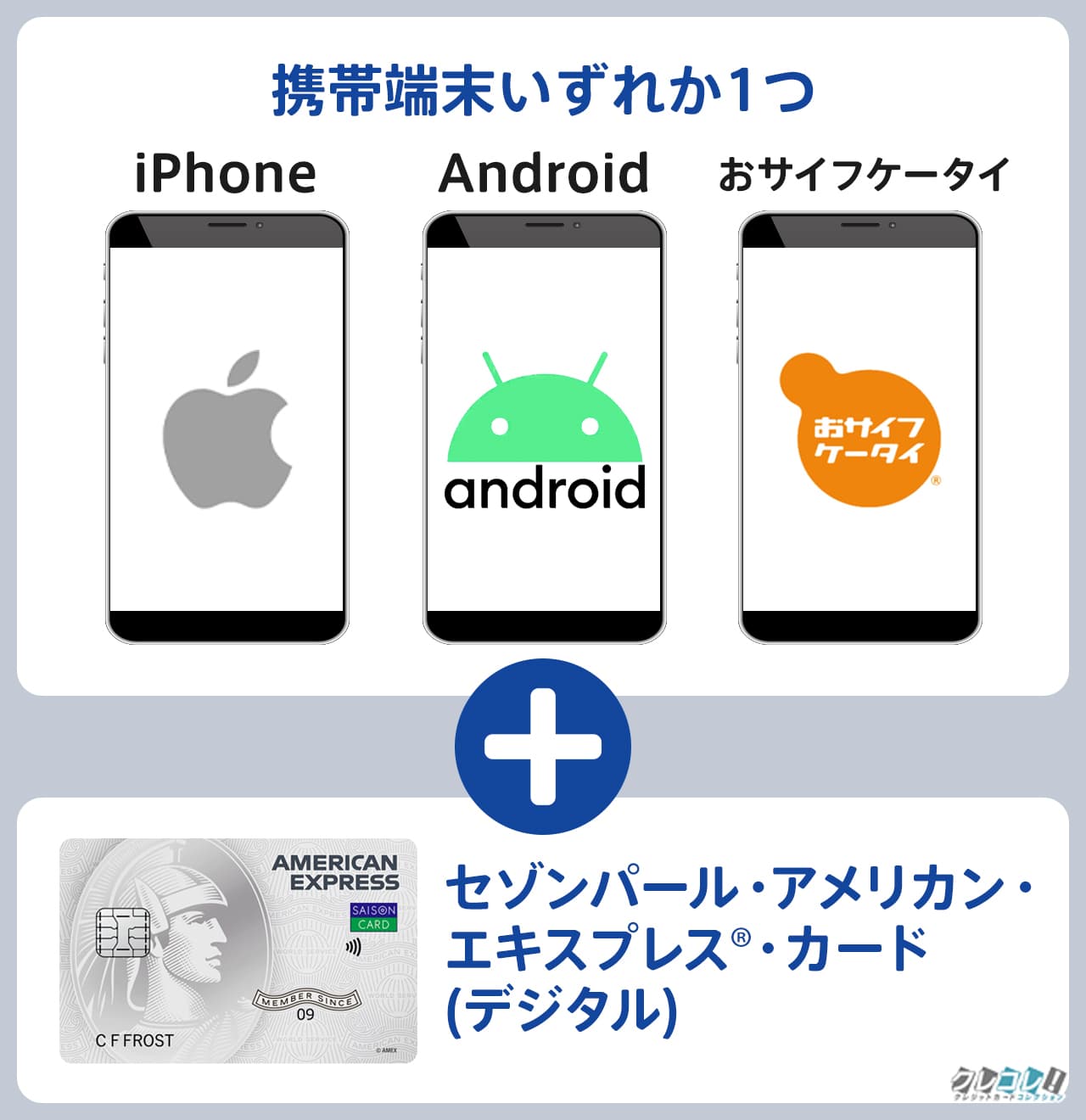
QUICpayを利用するための前準備
初めてQUICPayを利用する場合、クレジットカードをスマートフォンに設定する作業が必要になります。
iPhoneの場合
- セゾンカードデジタルの審査が終わると携帯にショートメッセージが届く
- ショートメッセージに記載のURLを押す
- 手順通り進めると、自動的にQUICPayが使えるようになります
Androidの場合
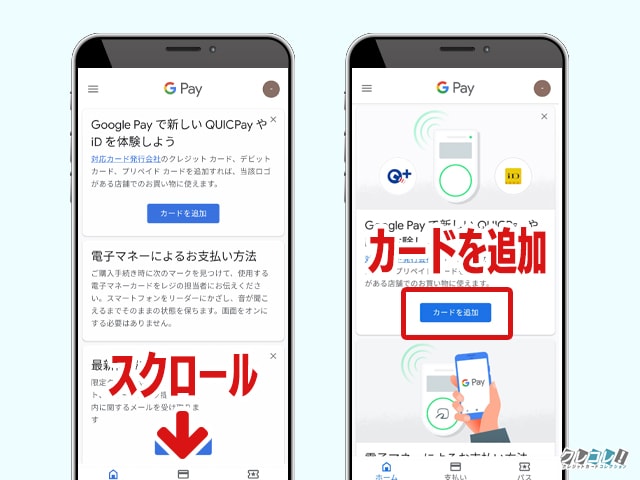
Google Payを開き、カード追加をタップします。
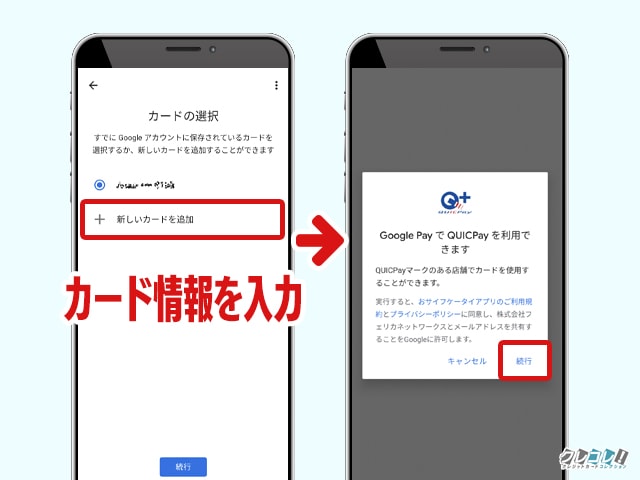
紐づけているGoogleアカウントに登録されているカードが表示されます。今回は未登録だったセゾンカードを登録します。
「新しいカードを追加」をタップするとクレジットカード情報入力画面になるので、間違いのないように入力してください。
追加画面でアイコンがぐるぐるする状態が5分以上続くときがあります。
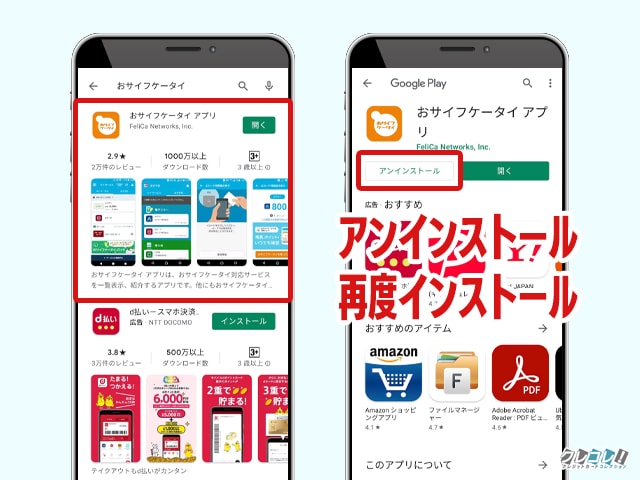
そういった時はおサイフケータイアプリをGoogle Storeで開いてアンインストール、再度インストール。カード追加の手順からやり直せばOKです。
入力が完了するとGooglePayにカードが登録されます。「続行」をタップします。
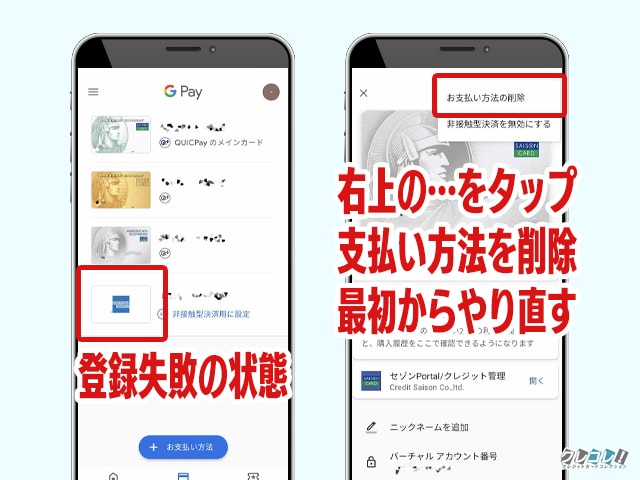
「続行」ではなく「キャンセル」をタップしてしまうとこのように券面が表示されない状態になります。
「非接触決済用に設定」のリンクをタップして進もうとすると、カードのCVCの入力が必要になります。
バグなのか、CVCが3桁までしか入力できないため、他カードと違いCVCが4桁のAMEXカードは先に進めなくなります。
この状態になった場合は登録失敗したカードを削除して最初から設定しなおしてください。
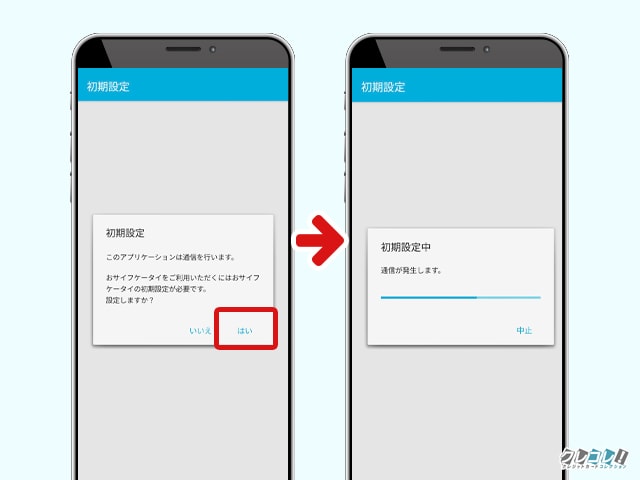
おサイフケータイの初期設定をしていない場合は初期設定が必要になります。ガイド通りに「はい」をタップすればOKです。
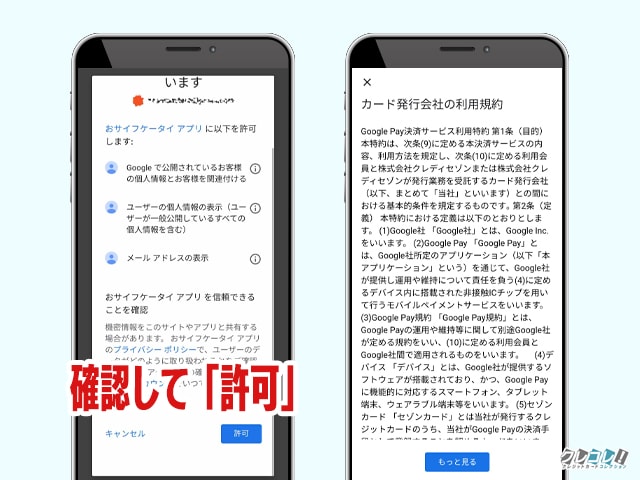
おサイフケータイアプリに許可する項目を確認、カード発行会社の利用規約を読みます。
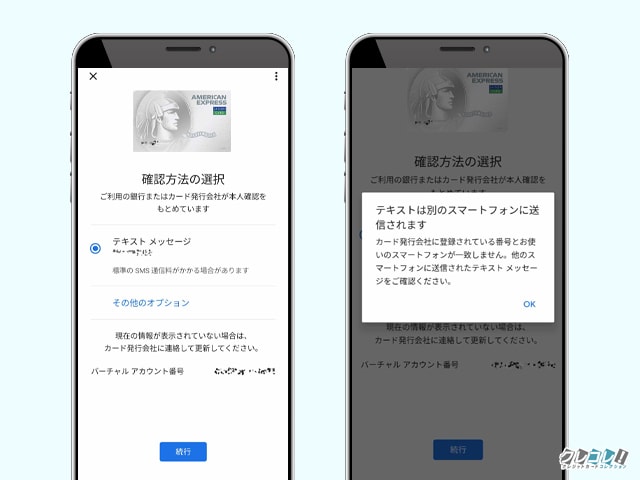
本人確認のため、登録した電話番号にSMSを送信します。
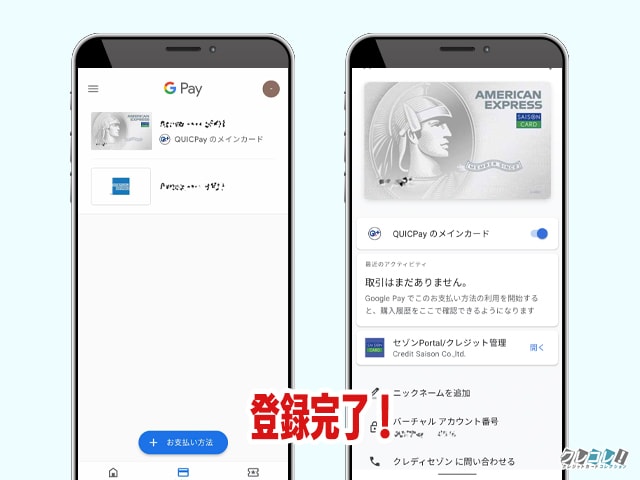
テキストを入力すれば登録が完了します。
QUICPayの使い方
通常の電子マネーと同じで、お店の端末にスマホをかざすだけでOKです。
ただしiPhoneとAndroidで少しだけ手順が異なります。
1:支払い時に「QUICPay(クイックペイ)で支払いたい」と伝える

セルフレジの場合はQUICPayの青いマークを選択すればOKです。
2:顔認証/指紋認証
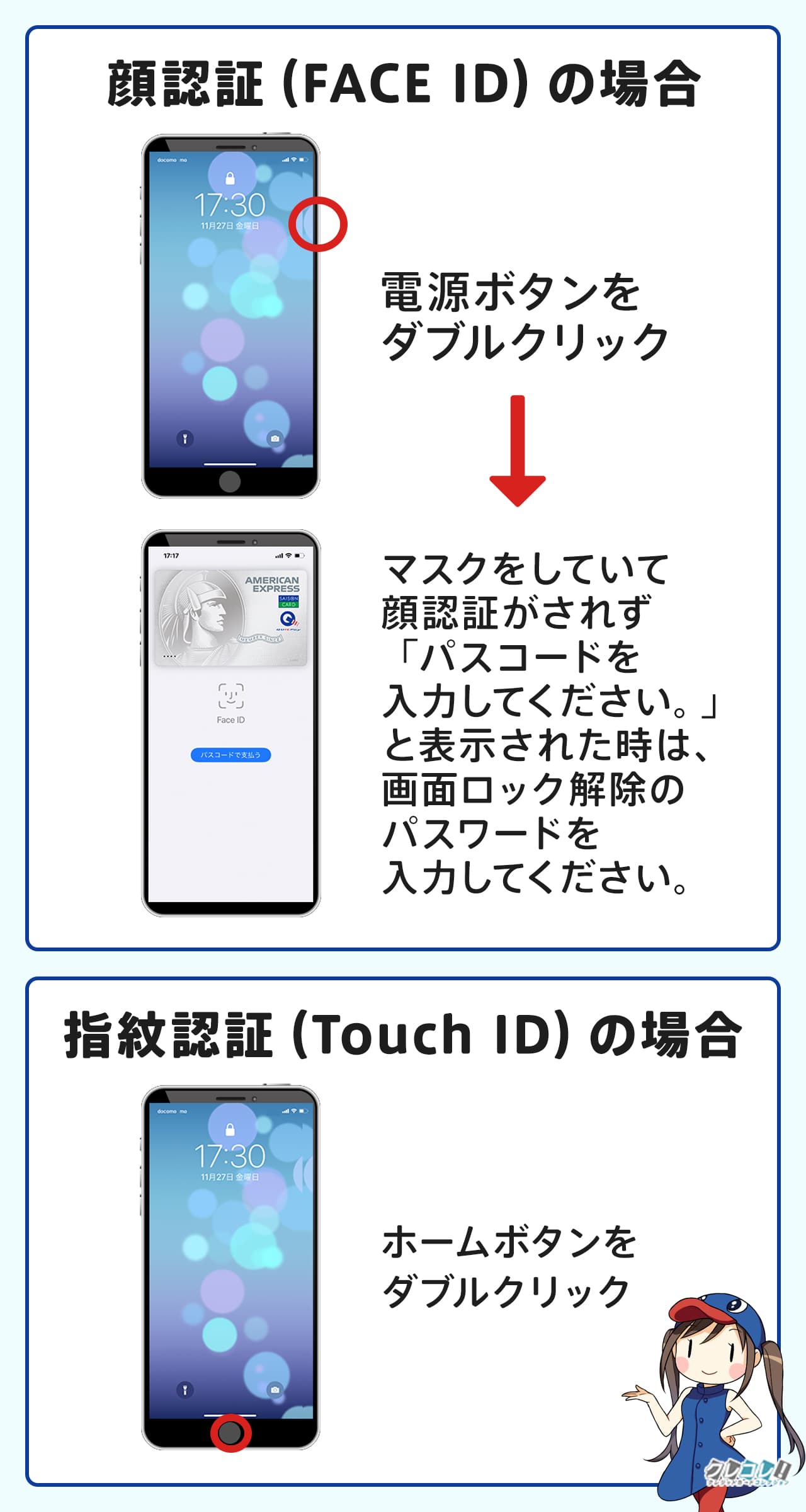
3:iPhoneを端末にかざす

iPhoneをお店の端末にかざして支払います。
「クイックペイ♪」という決済音が鳴るまでしっかりかざしてください。
1:支払い時に「QUICPay(クイックペイ)で支払いたい」と伝える

セルフレジの場合はQUICPayの青いマークを選択すればOKです。
2:iPhoneを端末にかざす

iPhoneをお店の端末にかざして支払います。
「クイックペイ♪」という決済音が鳴るまでしっかりかざしてください。





